道院素材写真の加工が簡単にできる方法を、製作者の大阪高槻道院北野先生が教えて下さいました。
道院サイト登録の先生方は、それぞれの方法で画像を編集されていると思いますが、北野先生からご紹介いただいたサイトを利用することで、画像編集の苦手な先生も簡単に作業することができると思いますのでここに掲載させていただきます。
道院サイトなどに使用している「素材写真」を入れ替える際に、サイズを合わせるのが難しいと言う件について、非常に簡単に操作できるサイトがありましたので、ご紹介します。
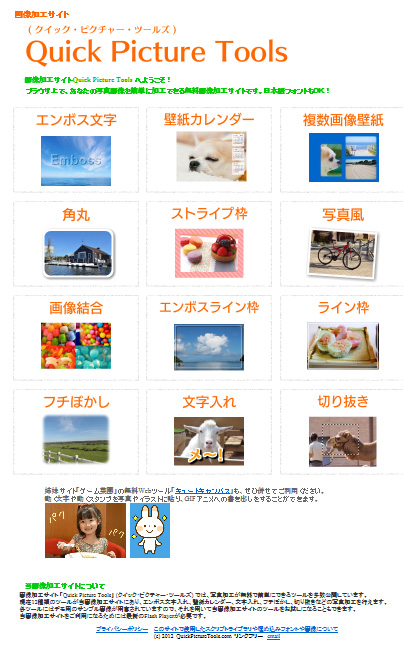
http://www.quickpicturetools.com/jp/
1.右下の「切り抜き」をクリック
2.使用したい写真を読み込む
3.画像下にある「読み込んだ画像の縮小」をいじって、大きすぎる画像はある程度縮小させる
4.道院情報管理システムの「画像の入れ替え」のところに表示されている、各素材写真のサイズを
確認し、その値を「切り抜き範囲」に入力する
5.画面の枠を適当に移動させて切り抜きたい位置に合わせる
6.画面右下の「画像作成」ボタンを押し、完成画像を保存する
7.道院情報管理システムを使って、画像を入れ替える
以上の作業で、白枠のでない素材写真を作成し、更新することが出来ます。
一度お試しください。 愛知県教区ポータルサイト構築担当者


 2 人
2 人


